Après des années avec Volusion, vous vous demandez peut-être si c'est le bon moment pour migrer depuis Volusion à Shopify. Il existe des raisons impérieuses d'effectuer cette transition, notamment Shopifyl'interface extrêmement conviviale de , son support client 24 heures sur 7, XNUMX jours sur XNUMX et son écosystème d'applications robuste, ce qui manque à Volusion.
Dans ce guide, nous vous guiderons tout au long de la migration manuelle depuis Volusion à Shopify, et le processus d'utilisation d'une application. Nous répondrons également aux questions courantes et fournirons des FAQ utiles.
Continuez à lire pour tout savoir sur la façon d'effectuer la migration qui pourrait très bien augmenter votre efficacité et accélérer les processus pour votre boutique en ligne.
Pourquoi pourriez-vous envisager de migrer de Volusion à Shopify?
Si vous envisagez de migrer depuis Volusion à Shopify, voici les principales raisons de faire le changement :
- Interface utilisateur conviviale: Shopify offre une interface intuitive et facile à utiliser pour gérer votre boutique en ligne.
- Écosystème d'applications: Shopify a une plus large gamme de plugins et des extensions pour personnaliser et améliorer les fonctionnalités de votre boutique.
- Mobile responsiveness: Shopify les thèmes sont mobiles-responsive par défaut, garantissant une expérience transparente sur tous les appareils. C'est un processus d'édition beaucoup plus fluide pour les interfaces mobiles qu'avec Volusion.
- Évolutivité: Shopify peut gérer un trafic élevé et de grands catalogues de produits, permettant à votre magasin de se développer sans problèmes de performances. Volusion est plus pour les petits magasins.
- Options de paiement: Shopify prend en charge plusieurs passerelles de paiement et offre sa propre solution de paiement rationalisée, Shopify Payments. Volusion, d'autre part, a une liste plus petite de fournisseurs de paiement.
- Fonctionnalités optimisées pour le référencement: Shopify fournit des outils intégrés pour optimiser votre boutique pour les moteurs de recherche et améliorer votre visibilité en ligne. Volusion a quelques fonctionnalités de référencement, mais elles ne se cumulent pas Shopify.
- Soutien à la clientèle 24 / 7: Shopify offre un support client XNUMX heures sur XNUMX via chat en direct, e-mail et téléphone. Volusionne peuvent pas tout à fait rivaliser, car le support n'est pas aussi disponible et leur documentation n'est pas aussi abondante.
Ces avantages font Shopify un choix populaire pour les entreprises à la recherche d'une plate-forme de commerce électronique robuste et conviviale. Il y a beaucoup d'avantages à choisir Volusion également, mais si vous souhaitez développer les fonctionnalités ou les offres répertoriées ci-dessus, Shopify est ton choix.
Comment migrer depuis Volusion à Shopify à l'aide d'une application
Il n'existe pas de solution entièrement automatisée pour migrer depuis Volusion à Shopify, car ce sont toutes deux des solutions de commerce électronique propriétaires avec des langages de codage et des formats d'exportation uniques. Cependant, vous pouvez migrer une quantité importante de données avec de simples exportations CSV et accélérer le transfert avec une application de service de migration.
C'est pourquoi nous vous recommandons d'installer une application de migration pour accélérer le processus, car ces applications offrent souvent des interfaces plus propres pour la migration des données, et vous obtenez des modèles de fichiers de données prédéfinis pour éviter les erreurs.
Pour commencer à migrer depuis Volusion à Shopify avec une application :
- Créer un Shopify Compte
- Installez une application de migration adaptée à vos besoins
Il est important de comprendre que même si les applications peuvent faciliter le processus de migration, elles ne gèrent pas tout le travail à votre place. Bien que de nombreuses applications aident à transférer des données essentielles telles que les statuts des commandes, les produits, les clients et le contenu du blog, il n'est généralement pas possible de reproduire la conception exacte de votre site Web d'une plate-forme à une autre.
Dans de tels cas, vous avez deux options : trouver un Shopify thème qui ressemble étroitement à votre conception précédente, ou optez pour une conception entièrement nouvelle. Nous vous recommandons d'utiliser le processus de migration comme une opportunité pour rafraîchir votre image de marque et améliorer votre présence en ligne.
Voici quelques applications recommandées pour accélérer le Volusion à Shopify migration:
- Matrixifier
- Migration du magasin LitExtension
- Migration Pro
- Application de migration Cart2Cart Store
Pour trouver l'application la plus conviviale pour votre migration, nous vous suggérons d'essayer des options supplémentaires et d'évaluer leur facilité d'utilisation. Dans ce tutoriel, nous nous concentrerons sur les étapes de migration depuis Volusion à Shopify en utilisant l'application Matrixify.
Étape 1 : Installer une application de migration
Pour démarrer, installer et activer l'application Matrixify sur votre Shopify administrateur. Vous pouvez le faire en cliquant sur le Ajouter des applications bouton dans le Shopify tableau de bord ou en recherchant l'application Matrixify dans le Shopify Magasin d'applications.
Alternativement, vous pouvez visiter la page de téléchargement de Matrixify tout en étant connecté à votre Shopify compte. Clique sur le Ajouter une application bouton puis Installer. Suivez les étapes présentées pour déverrouiller les fonctionnalités de base de Matrixify pour la migration des données et le filtrage de ce qui est transféré sur votre Shopify .
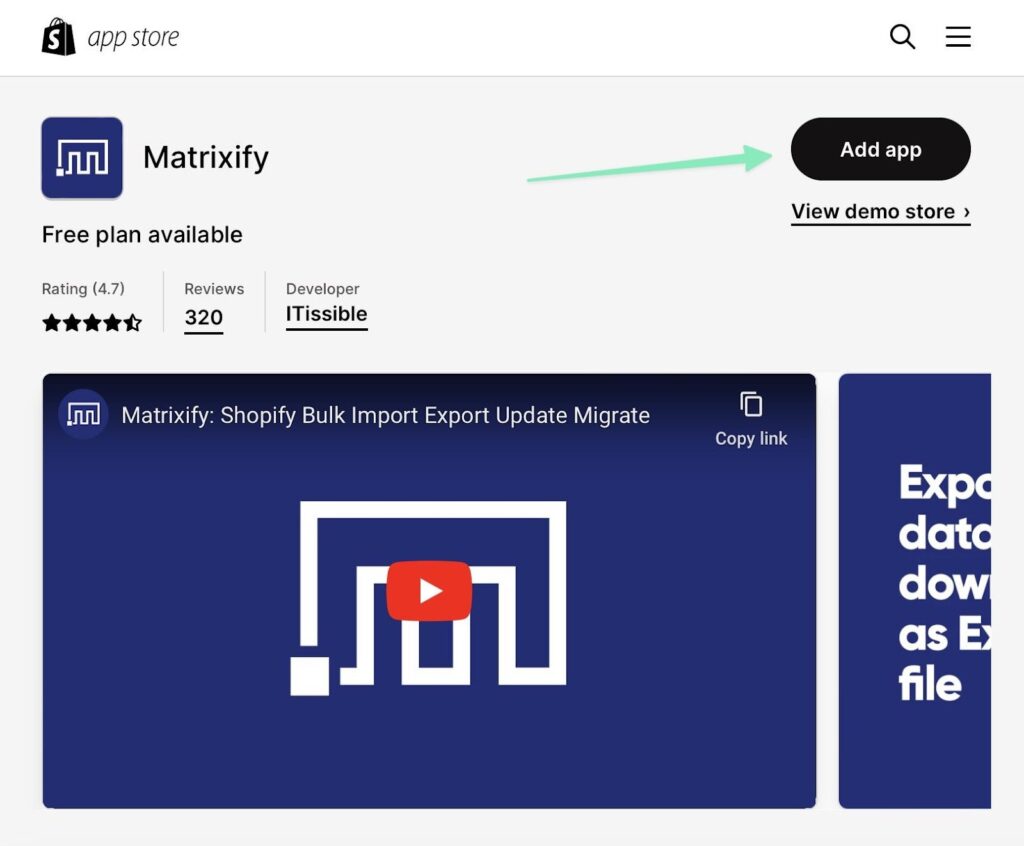
Après l'installation, vous trouverez un Matrixifier onglet sous Apps section Shopify. Vous pouvez cliquer sur cette option pour créer de nouvelles tâches d'importation basées sur des fichiers CSV individuels ou pour tenter d'importer des URL de magasins entières. Avec Volusion, il n'est pas possible d'importer un site Web entier avec son URL. Nous allons donc importer des fichiers CSV pour des éléments tels que des produits, des clients et des commandes.
Une fois l'installation terminée, vous êtes ramené à la Shopify tableau de bord, mais maintenant avec un onglet pour Matrixifier sous le Apps section. Aller à cette page révèle des options pour exporter et importer des fichiers. Vous pouvez essayer d'importer un site Web entier via son URL, mais nos tests ont indiqué que Volusion Les URL ne fonctionnent pas très bien. Donc, votre meilleur pari est d'utiliser le Ajouter un fichier bouton pour télécharger individuellement des fichiers pour des listes telles que des clients, des commandes et des produits.
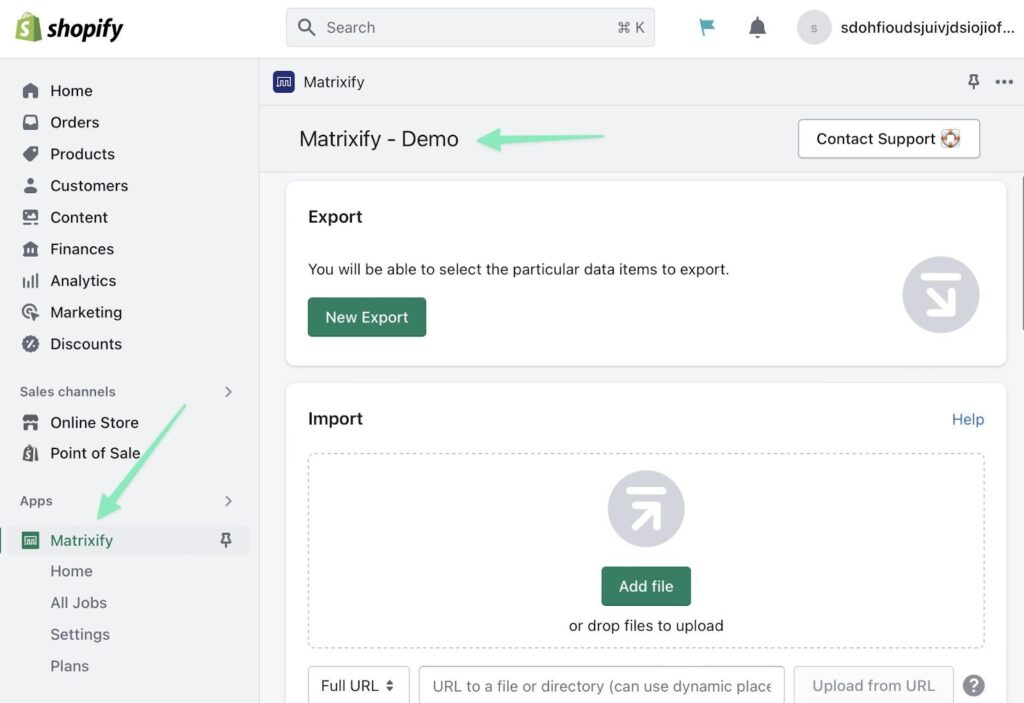
Étape 2 : Exportez toutes les données de site souhaitées à partir de Volusion
Parmi toutes les plates-formes de commerce électronique que nous avons examinées, Volusion propose en fait certaines des fonctionnalités d'exportation les plus puissantes, car vous pouvez exporter plus de 30 entités, des produits aux groupes de clients. De plus, vous pouvez exporter vers 4 types de fichiers, notamment CSV, TAB, PIPE et XML. La plupart des autres plateformes de commerce électronique ne proposent que 2 à 5 exportations d'entités et s'en tiennent aux formats de fichier CSV ou XML.
Qu'est-ce que cela signifie? Une migration de Volusion devrait vous permettre d'apporter la grande majorité des données de votre site Web à Shopify.
Ayant dit cela, Shopify prend principalement en charge les importations CSV, il est donc préférable d'exporter depuis Volusion en utilisant le format de fichier CSV.
Voici ce qu'il est possible d'exporter depuis Volusion:
- Produits
- Articles
- Catégories d'articles
- Clients
- Groupes de clients
- Réductions et codes promo
- Cartes-cadeaux
- Options
- Commandes
- UGS
- Journaux de paiement
- Adresses de livraison
- Produits
- Essai de produit
- Paiements récurrents
- Conditions de recherche
- Historique des stocks
- TVA
- Numéros de suivi
- Des dizaines de plus
De plus, toutes les exportations ont lieu au même endroit dans le Volusion tableau de bord, ce qui facilite la recherche.
Dans ce didacticiel, nous expliquerons comment exporter les éléments de base, tels que les produits, les clients et les commandes. Pour exporter des données produit, par exemple, accédez à Inventaire > Importer/Exporter. C'est la même voie à suivre pour tous les types d'exportations.
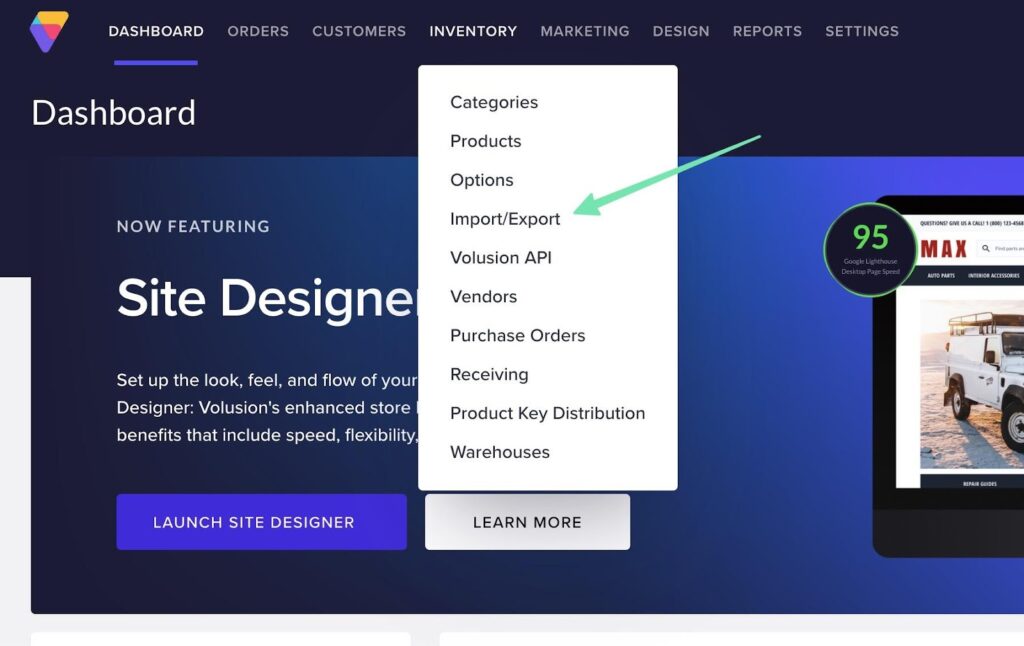
Sélectionnez le Exportation standard onglet et cliquez sur le Exporter depuis menu déroulant.
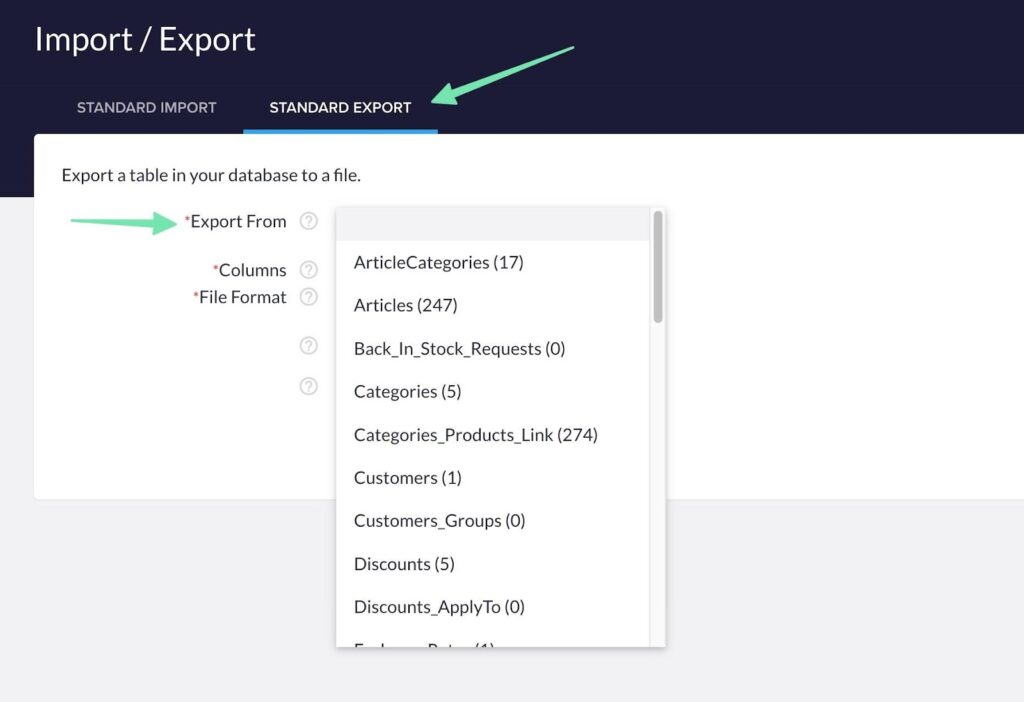
Comme vous pouvez le voir, Volusion a des dizaines d'entités à exporter, des catégories d'articles aux remises et produits. Cela facilite le déplacement de la majorité de votre contenu et de vos données vers le nouveau Shopify en ligne.
Pour cet exemple, nous choisirons le Produits entité, mais vous êtes invités à choisir l'un d'entre eux qui est important pour votre entreprise de commerce électronique.
Pour la Colonnes champ, sélectionnez les colonnes que vous souhaitez exporter pour vos produits. Il y en a beaucoup, nous suggérons donc généralement de marquer le Vérifie tout boîte pour ajouter chaque colonne à l'exportation CSV. Vous pouvez toujours accéder manuellement à la feuille de calcul pour effectuer des suppressions, et Shopify devrait simplement nier ceux qui ne correspondent pas aux champs de son système.
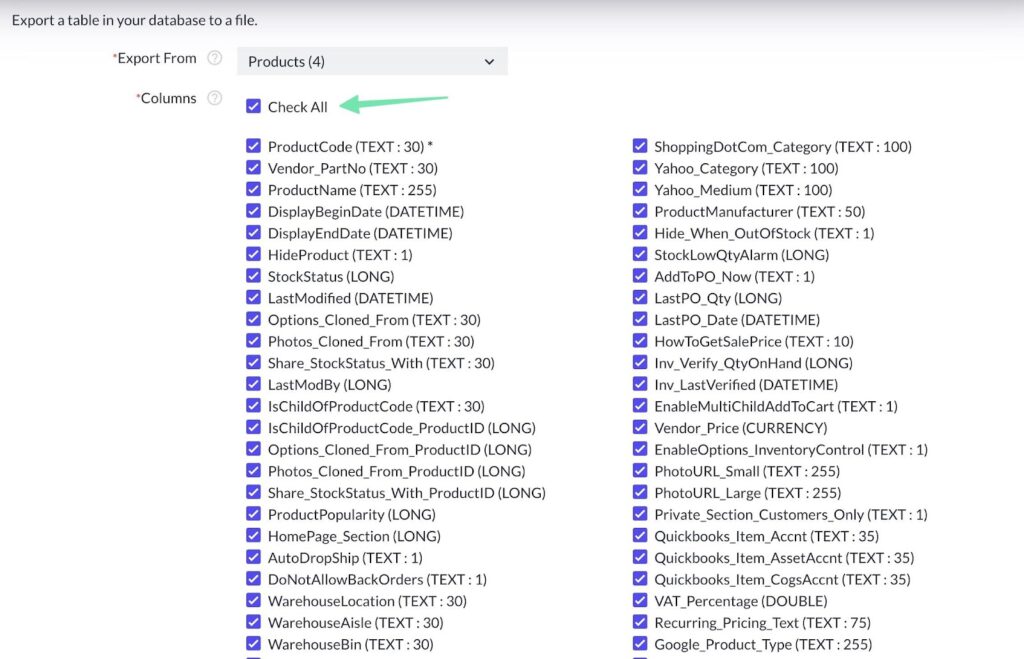
Choisissez CSV dans le Fichier Format champ. Vous avez des options pour Exporter au format Unicode et Enregistrez cette exportation pour une utilisation future. Vous pouvez faire l'une ou l'autre si vous le souhaitez, mais elles ne sont pas nécessaires pour une migration réussie vers Shopify.
Cliquez sur Export bouton lorsque vous êtes prêt.
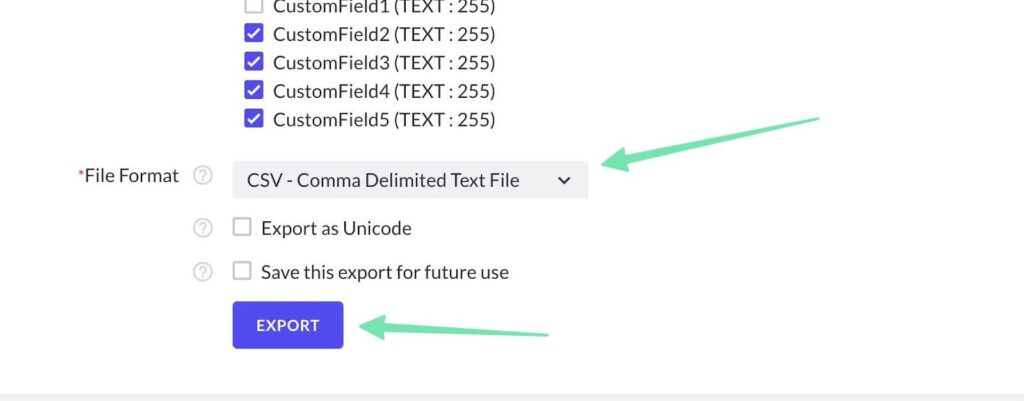
Pour en savoir plus sur la santé cardiaque des femmes, cliquez Télécharger pour enregistrer le fichier sur votre machine.
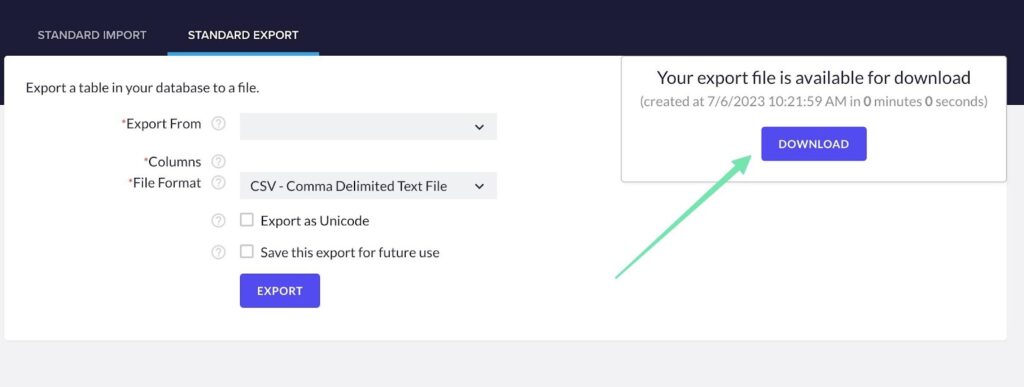
Cela compile automatiquement tous les produits de votre Volusion stocker dans une liste organisée. Il enregistre la liste dans un fichier CSV sur votre machine pour une édition et une importation ultérieures dans Shopify. Les en-têtes de colonne CSV sont assez standard, mais vous obtenez un large éventail de colonnes qui doivent être ajustées pour s'adapter à Matrixify/Shopify formats de fichiers (dont nous verrons comment procéder dans les étapes suivantes).
Les autres fichiers que vous voudrez exporter incluent les commandes et les clients ; les deux processus sont presque les mêmes que la façon dont vous exportez des produits.
Pour les commandes et les clients, vous allez toujours Inventaire > Importer/Exporter in Volusion. Cette fois, cependant, vous sélectionneriez une entité différente dans le Export à partir de terrain, comme Clients or Commandes.
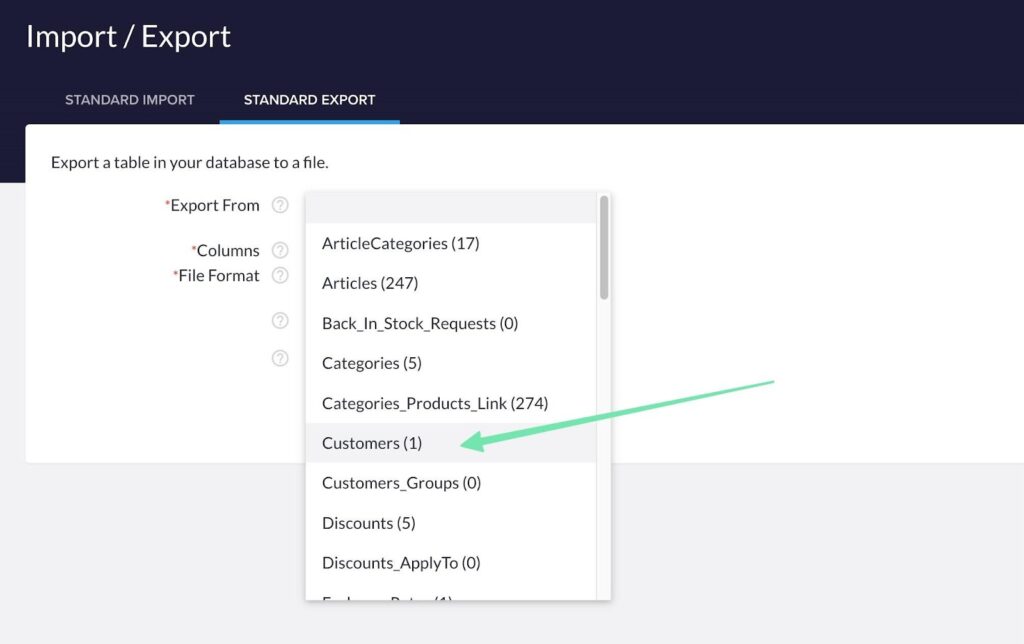
Choisissez le CSV format de fichier, puis cliquez sur Export pour générer le Télécharger lien. Ensuite, il ne vous reste plus qu'à enregistrer le fichier sur votre ordinateur.
Étape 3 : Format les feuilles que vous recevez de Volusion travailler avec Matrixify
pont Shopify Les applications de migration prennent en charge les téléchargements de fichiers dans des formats tels qu'Excel et CSV. Cependant, il est important de noter que ces fichiers doivent souvent être formatés en fonction des exigences spécifiques de l'application. Par exemple, Matrixify a ses propres normes de formatage qui peuvent différer de la feuille CSV par défaut générée par Volusion.
Importer vers Shopify la page de Matrixify montre les exigences de formatage pour garantir que l'importation fonctionne correctement.
Voici les consignes importantes à retenir :
- Pour importer des produits et d'autres entités, incluez le mot pertinent (par exemple, "produits" pour les produits, "pages" pour les pages) dans le nom de la feuille.
- Vous pouvez importer des fichiers aux formats Excel, CSV ou Google Sheets.
- Reportez-vous aux fichiers de démonstration gratuits fournis pour des importations spécifiques telles que des produits, des pages, des collections intelligentes, des clients, etc. Choisissez le fichier approprié en fonction de ce que vous importez pour votre migration de démonstration.
Par exemple, le fichier de démonstration pour importer des données (produits) dans Matrixify ressemble à ceci :
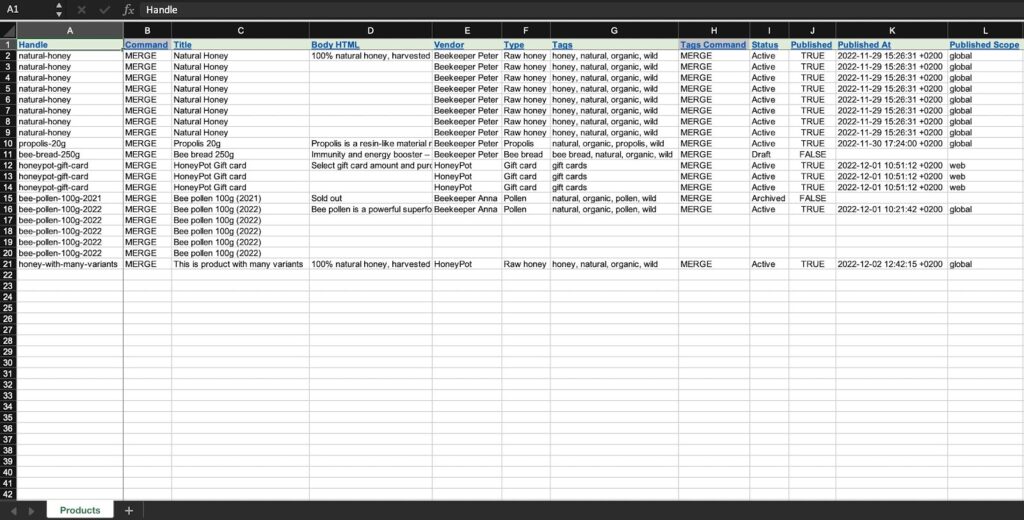
De plus, lorsque vous faites défiler vers la droite, vous rencontrerez divers autres en-têtes de colonne. Il est essentiel de comprendre que les en-têtes de colonne du fichier CSV de Volusion seront différents de ceux requis par Matrixify. Par conséquent, vous devez modifier le Volusion fichier à aligner avec les en-têtes Matrixify.
N'oubliez pas que l'ordre des colonnes n'est pas pertinent. Une fois que vous avez correctement formaté votre Volusion produits pour correspondre au format Matrixify et l'avoir enregistré sous forme de document CSV, Excel ou Google Sheets, vous pouvez passer à l'étape suivante de son importation dans Shopify.
Étape 4 : Importez toutes les fiches techniques du magasin dans Matrixify
Rendez-vous dans la section Shopify Admin et accédez au Applications > Matrixifier section. Cela offre des options d'importation et d'exportation. Clique le Ajouter un fichier option sous la Importer .
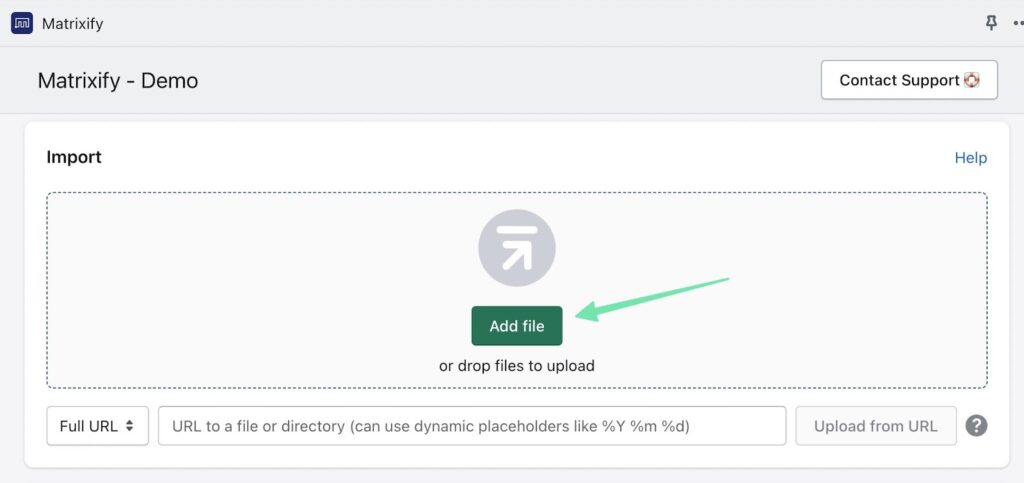
Choisissez le fichier que vous avez récemment modifié pour commencer le processus d'importation. Matrixify affichera un résumé de votre feuille d'importation, indiquant le nombre d'éléments importés.
Si des erreurs sont trouvées dans votre feuille d'importation, Matrixify fournira des instructions spécifiques sur la façon de les résoudre. Pour poursuivre l'importation, cliquez sur le Importer .
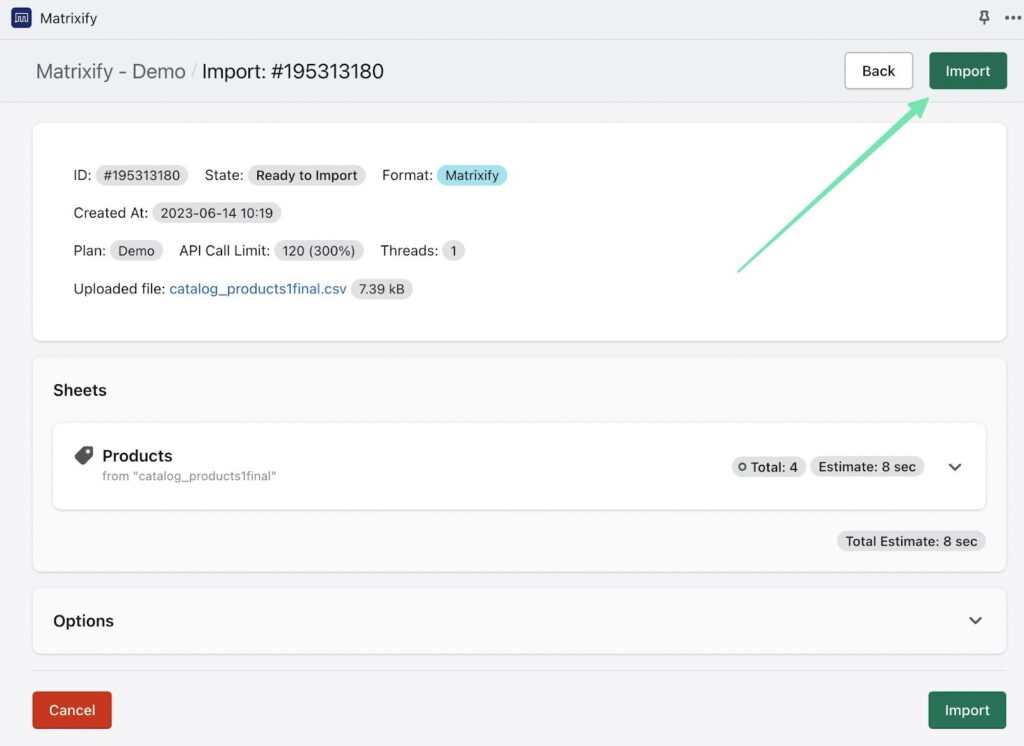
La durée du processus d'importation dépendra de la taille de votre fichier. Une fois l'importation terminée, vous recevrez une notification confirmant sa réussite. Il est important de noter que des erreurs peuvent se produire lors de l'import, notamment parce que certains champs de Volusion sont spécifiques à Volusion et peut ne pas se traduire de manière transparente en Shopify.
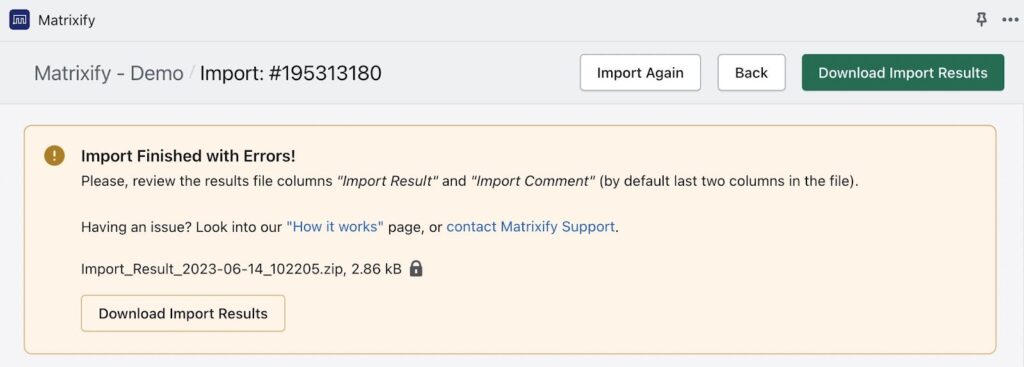
Pour voir comment l'importation a fonctionné et si tous vos points de données ont été déplacés vers Shopify- aller au Produits page dans le Shopify Admin. Ici, vous verrez tous les produits à l'intérieur de votre magasin. Faites défiler pour vous assurer que chaque élément de données semble correct. Vous pouvez également effectuer ce type de test pour des éléments tels que les clients et les commandes.
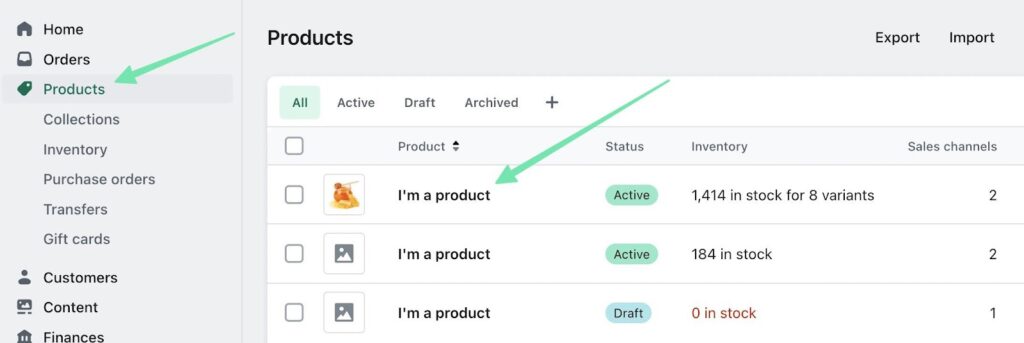
Il est également important d'ouvrir quelques-uns des éléments pour examiner quels champs ont été transférés correctement. Un produit, par exemple, doit avoir le titre, la description, les variantes de produit et les catégories corrects.
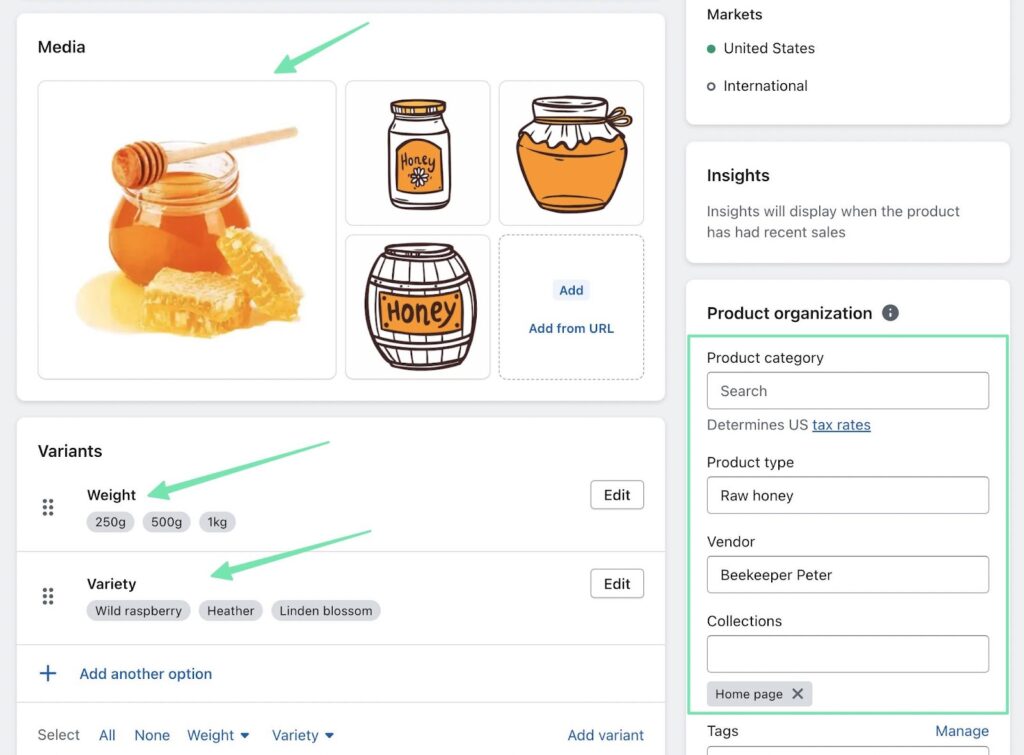
Remarque : Matrixify fonctionne pour créer des redirections ou de nouveaux liens pour tous les éléments multimédias déplacés à partir de Volusion à Shopify. Cependant, cela ne fonctionne pas toujours parfaitement. Ainsi, vous devrez peut-être télécharger à nouveau des images pour vous assurer que tous les éléments multimédias apparaissent dans Shopify.
Il existe des dizaines d'autres entités prises en charge par Matrixify (collections intelligentes, collections personnalisées, etc.), et Volusion propose des exportations pour bon nombre d'entre eux. N'hésitez pas à exporter les entités les plus importantes pour vous.
Migration manuelle depuis Volusion à Shopify
Si vous préférez une approche manuelle pour la migration de votre site Web depuis Volusion à Shopify, suivez ces étapes pour transférer efficacement vos données :
- Exporter des données depuis Volusion: Commencez par exporter les données nécessaires de votre Volusion magasin. Cela implique généralement l'exportation de plusieurs feuilles, telles que des produits, des clients, des commandes et des catégories.
- Préparer les données pour Shopify:Une fois que vous avez exporté les données, vous devrez les formater pour qu'elles correspondent Shopifyexigences de . Cela peut impliquer la réorganisation des colonnes, l'ajustement des formats de données et la garantie de la cohérence des données.
- Importer des produits dans Shopify: Par exemple, pour importer manuellement des produits, rendez-vous dans votre Shopify admin et accédez au Produits section. Sélectionnez le Importer et choisissez le fichier produit formaté. Suivez les instructions pour mapper les colonnes et terminer le processus d'importation.
- Répéter pour les autres données : Répétez le processus d'importation pour les autres données, telles que les clients, les commandes et les catégories, en sélectionnant les sections appropriées dans votre Shopify admin et en suivant les étapes d'importation.
- Vérifier et optimiser : après avoir importé toutes les données, examinez soigneusement votre Shopify stocker pour s'assurer que tout est correctement transféré. Profitez de cette occasion pour optimiser la conception, la mise en page et le contenu de votre site Web afin de l'aligner sur Shopifycaractéristiques et capacités de.
En suivant ces étapes, vous pouvez migrer manuellement votre site Web à partir de Volusion à Shopify et avoir un contrôle total sur le processus.
Voici un aperçu plus détaillé :
Étape 1 : Exportez les données de Volusion
À l'intérieur de l' Volusion tableau de bord, allez à Inventaire > Importer/Exporter. Choisissez une entité dans Export à partir de champ. Pour cet exemple, nous choisirons Produits. marque le Vérifiez Tous boîte dans la Colonnes champ.
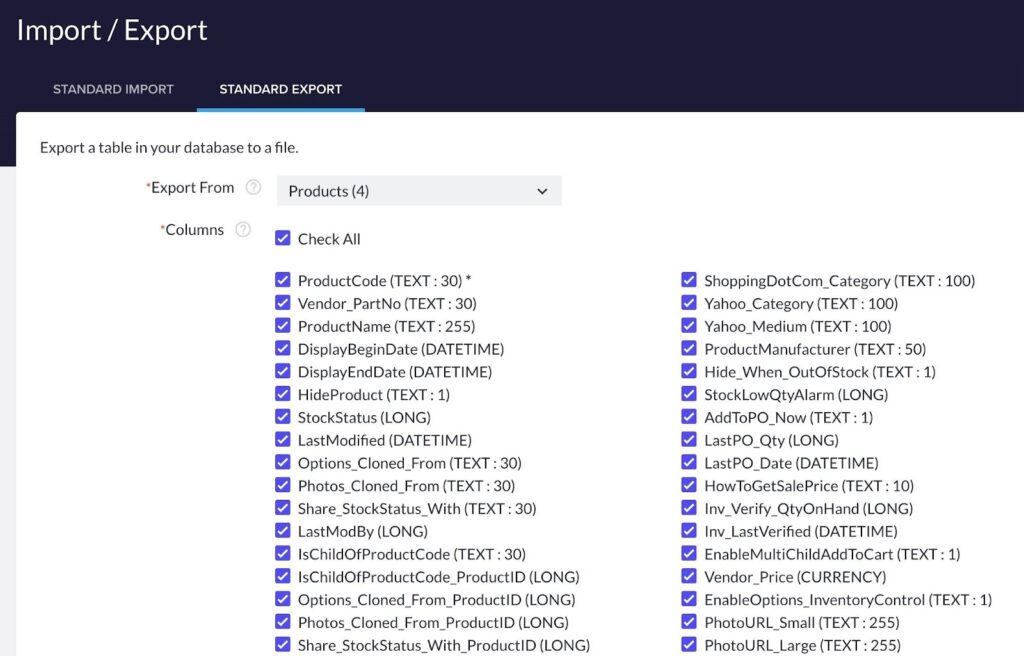
Choisissez le CSV Fichier Format, puis cliquez sur le Export .
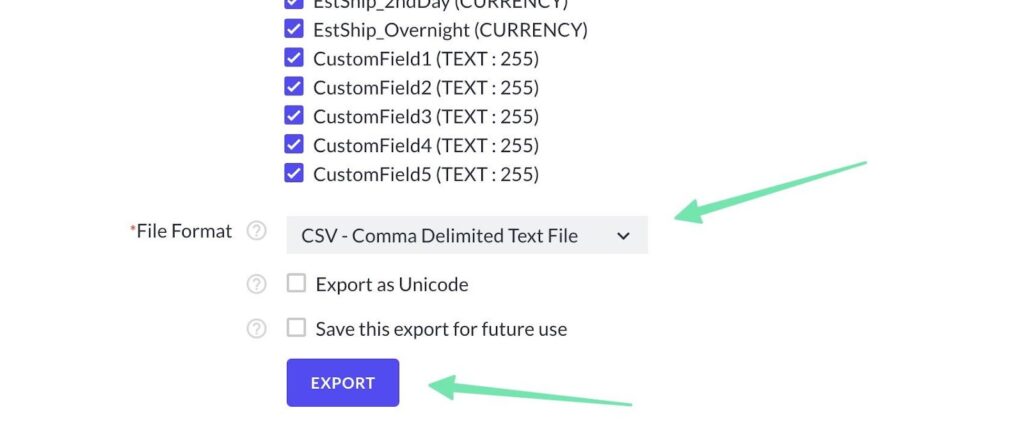
Lorsque vous voyez la fenêtre contextuelle, cliquez sur le Télécharger bouton pour enregistrer la feuille sur votre ordinateur.
Étape 2 : Format le fichier CSV pour l'importer Shopify
Nous vous recommandons d'utiliser cet exemple d'importation de produit CSV pour simplifier le processus de migration manuelle. Enregistrez ce fichier sur votre ordinateur et copiez les données pertinentes de votre fichier exporté. Volusion fichier à l'échantillon de Shopify.
Voici à quoi ressemble l'exemple de fichier, avec les titres de colonnes nécessaires :
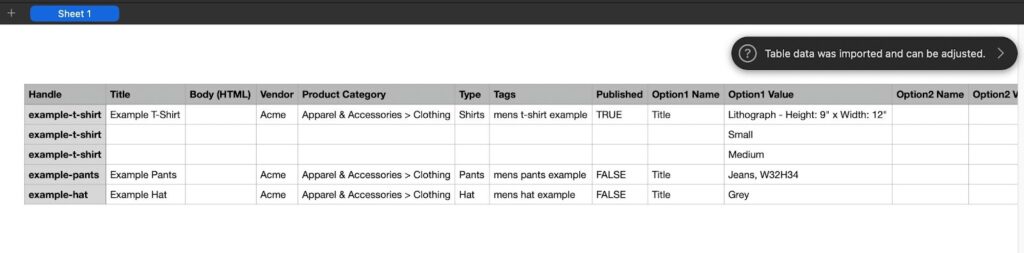
Alors, prenez l'exportation de Volusion et copiez les données de colonne (sous les en-têtes de colonne) dans le Shopify exemple de CSV. Cela permet de conserver les en-têtes de colonne nécessaires à une importation réussie et d'organiser votre Volusion données dans les bonnes colonnes.
Étape 3 : Importez les fichiers dans le Shopify admin
Il est maintenant temps d'importer les fichiers que vous avez formatés dans Shopify. Pour ce faire, en Shopifycliquez Produits. Ensuite, sélectionnez Importer.
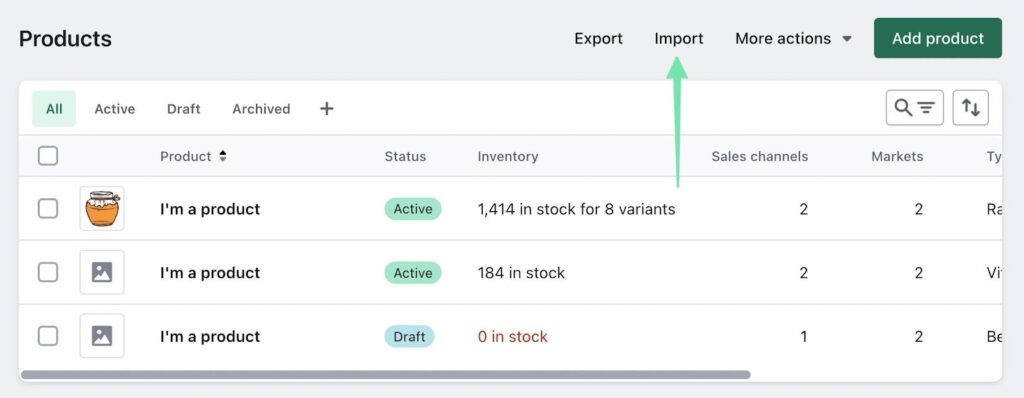
Pour commencer, cliquez sur le Ajouter un fichier et choisissez le fichier souhaité sur votre ordinateur. Ensuite, sélectionnez Téléchargement et cliquez sur Continuer aller de l'avant. Examinez l'aperçu de l'importation pour vérifier que tout est exact. Pousse le Produits d'importation bouton pour terminer le processus.
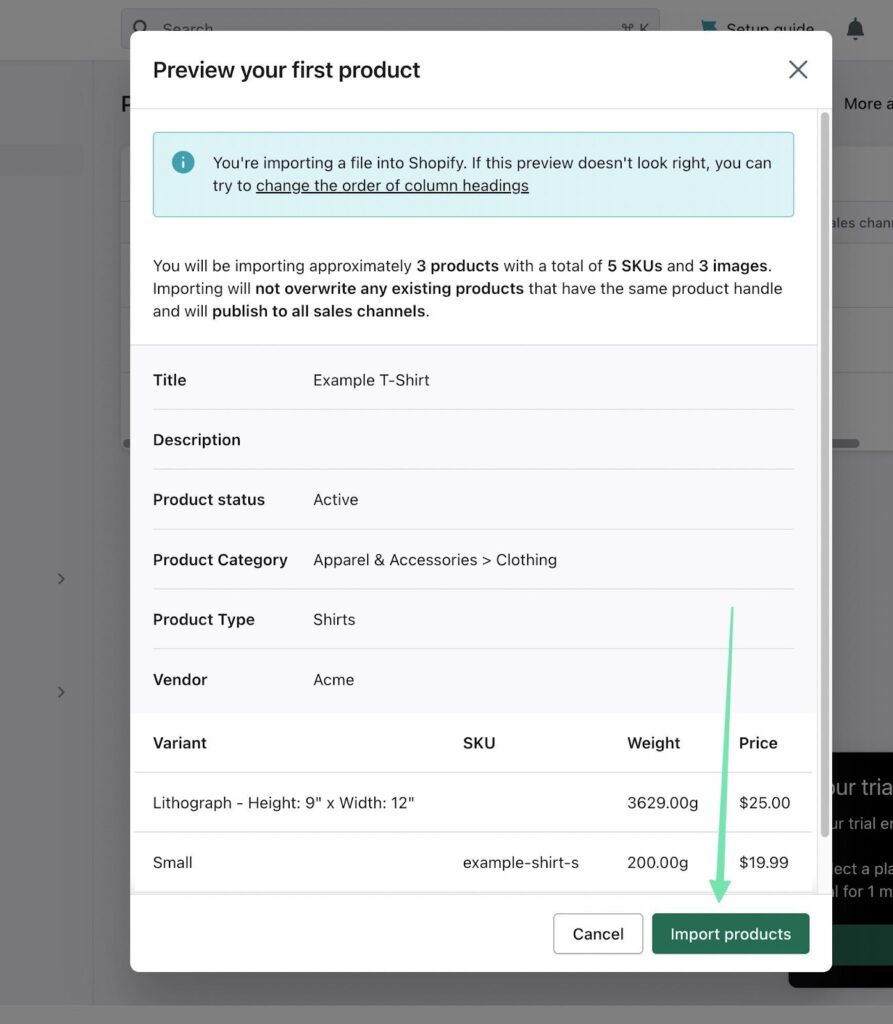
Veuillez patienter quelques minutes pour que le processus d'importation se termine, car la durée peut varier en fonction de la taille de votre fichier d'importation. Une fois terminé, Shopify vous envoie au Produits page, où vous pouvez voir la liste des produits importés.
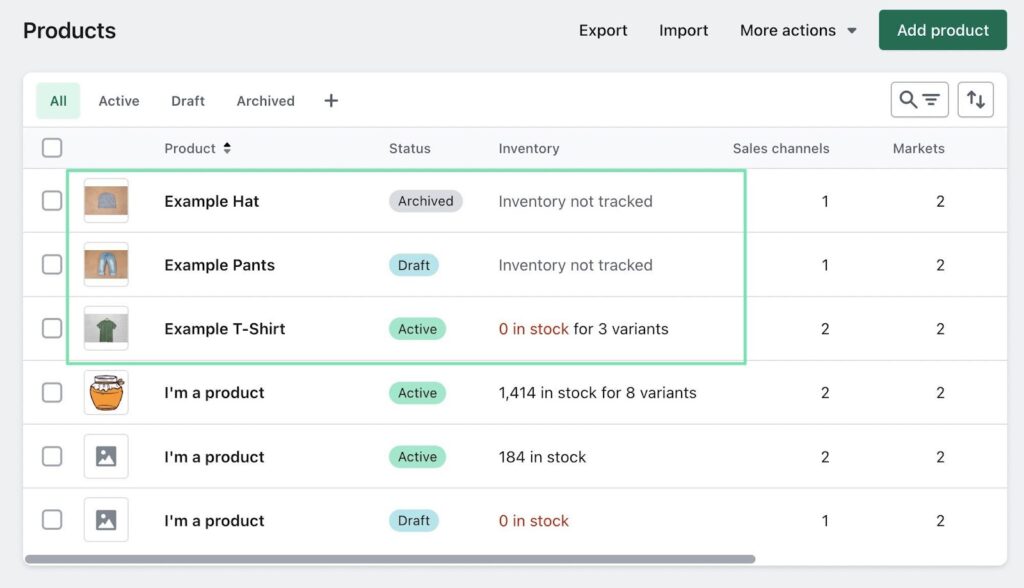
Pour continuer à transférer des données de Volusion à Shopify, utilisez le même outil d'exportation pour extraire les autres entités vers lesquelles vous souhaitez migrer Shopify.
FAQ sur la migration depuis Volusion à Shopify
Si vous avez des questions sur la migration depuis Volusion à Shopify, nous avons fourni des réponses détaillées aux FAQ courantes pour vous aider à naviguer en douceur dans le processus.
Pourquoi devrais-je envisager de migrer depuis Volusion à Shopify?
Il existe plusieurs raisons pour lesquelles vous pourriez envisager de migrer depuis Volusion à Shopify, y compris son interface conviviale, un écosystème d'applications amélioré, un mobile plus puissant responsiveness, une évolutivité supérieure, plus d'options de paiement, des fonctionnalités optimisées pour le référencement et une équipe de support client 24h/7 et XNUMXj/XNUMX.
Puis-je migrer l'intégralité de mon site Web depuis Volusion à Shopify?
Vous pouvez migrer :
- Clients
- Produits
- Commandes
- Contenu du blog
- Avis
- Fournisseurs
- Les entrepôts
- Taxes
- Beaucoup plus
Lors de la migration de Volusion à Shopify, il est essentiel de comprendre que des éléments spécifiques tels que les configurations SEO et les éléments de conception ne peuvent pas être directement transférés. Par conséquent, vous devrez télécharger manuellement votre logo et concevoir la page d'accueil en fonction de vos préférences. Cependant, toutes les données backend essentielles qui garantissent la fonctionnalité de votre boutique en ligne seront transférées. Bien que certaines applications de migration puissent aider à mapper de nouvelles URL sur des fichiers image, dans la plupart des cas, vous devrez télécharger à nouveau toutes vos images.
Puis-je sauvegarder mon Volusion site avant la migration ?
La meilleure façon de sauvegarder un Volusion site avant la migration est d'aller à Inventaire > Importer/Exporter. Choisissez le Standard Export option. Parcourez le processus d'exportation de chaque entité que vous souhaitez sauvegarder. Vous pouvez exporter ces fichiers aux formats CSV, XML, TAB ou PIPE, selon ce que vous souhaitez utiliser ultérieurement.
Si l'objectif est d'utiliser ce fichier de sauvegarde pour le déplacer vers Shopify, nous recommandons un fichier CSV. Si vous êtes plus intéressé par le stockage d'une sauvegarde à télécharger sur Volusion, vous pouvez choisir n'importe quel format.
Enfin, nous vous suggérons de garder votre Volusion compte actif jusqu'à ce que vous ayez entièrement migré et publié votre nouveau Shopify site Internet. Il est conseillé de fermer ou de supprimer votre Volusion compte uniquement après avoir terminé le processus de migration et s'être assuré que tout fonctionne correctement sur Shopify.
Comment puis-je sélectionner le bon Shopify plan pour mon entreprise?
Pour des informations détaillées sur Shopify plans tarifaires, nous recommandons consulter notre guide. Le plan idéal pour votre entreprise doit offrir les fonctionnalités nécessaires tout en restant rentable. Prenez le temps d'examiner chaque plan tarifaire pour déterminer celui qui répond à toutes vos exigences en matière de fonctionnalités sans dépasser votre budget. Voici nos recommandations :
- Shopify Starter Plan: Ce plan est idéal pour les influenceurs des médias sociaux et les créateurs de contenu qui souhaitent vendre un nombre limité d'articles via leurs plateformes. Cela coûte 5 $ par mois.
- Basic Shopify Plan: Conçu pour les petites entreprises et les particuliers qui souhaitent vendre un nombre illimité de produits via une boutique en ligne. Il comprend des fonctionnalités telles que le paiement, le traitement des paiements, les rapports et les remises sur les frais d'expédition. Le coût est de 29 $ par mois.
- Shopify Plan: Ce plan est bien adapté aux petites et moyennes marques qui cherchent à améliorer leurs capacités de création de rapports sur le commerce électronique ou qui ont besoin de comptes d'employés supplémentaires. Il est au prix de 79 $ par mois.
- Plan avancé: Conçu pour les moyennes et grandes entreprises qui nécessitent des rapports personnalisés et les frais de traitement de carte de crédit les plus bas possibles grâce à Shopify. Ce plan offre également plus de comptes de personnel. Le coût est de 299 $ par mois.
Puis-je personnaliser le design de mon nouveau Shopify magasin pour correspondre à mon Volusion site Internet?
Bien qu'il ne soit pas tout à fait possible de créer une réplique exacte, vous pouvez trouver un Shopify thème qui ressemble étroitement à la conception de votre courant Volusion placer. Faire correspondre les couleurs primaires et secondaires de votre site Web à ce que vous aviez dans Volusion est aussi relativement simple. De plus, vous pouvez télécharger votre logo, donner un style similaire à vos pages et articles de blog et utiliser un code source personnalisé pour tous les éléments de conception uniques de votre site précédent.
Il est important de noter, cependant, qu'il n'y a pas de fonction de "copier-coller" instantanée disponible pour transférer une conception de site à partir de Volusion à Shopify. Quelques ajustements manuels et une personnalisation seront nécessaires pour obtenir le design souhaité sur votre Shopify .
Une migration affectera-t-elle mon référencement ?
Pas directement, non. Le référencement de votre site est lié au domaine de votre site Web. Ainsi, tant que vous transférez le domaine, le référencement doit rester le même. Cependant, une migration pourrait améliorer ou entraver votre classement SEO en raison de modifications de conception et de contenu.
Gardez ces facteurs à l'esprit :
- Une migration mal exécutée peut entraîner des images et des liens cassés, ainsi qu'un mauvais contenu qui nuit à votre expérience utilisateur et à votre référencement. Vérifiez tout, de votre panier d'achat aux méta-descriptions, pour vous assurer que tout a l'air bien.
- Alternativement, un nouveau design pourrait également améliorer tous ces domaines, de sorte que vous pourriez très bien voir une augmentation du classement.
- ShopifyLes outils de référencement de sont intégrés au système, vous avez donc un contrôle total sur le référencement sur la page et les mesures pour améliorer votre classement.
Notre conclusion sur la façon de migrer de Volusion à Shopify
Pour migrer votre site Web depuis Volusion à Shopify, vous avez deux options utiles : un transfert manuel ou l'utilisation d'une application. Commencez le processus en exportant les données de votre site depuis Volusion. Ensuite, transférez-le à Shopify. Il est recommandé de trouver un Shopify thème qui correspond étroitement à votre Volusion concevez-le et personnalisez-le avec les mêmes couleurs, le même logo et les mêmes styles personnalisés.
Avant la migration des données, assurez-vous de créer une sauvegarde de votre site pour éviter toute perte de transfert de données (ceci est également vrai pour la migration depuis d'autres plates-formes, comme Bigcommerce, Magento, Wix, Open Cart et WooCommerce). Il est crucial de ne pas supprimer votre ancienne boutique en ligne tant que vous n'êtes pas satisfait des résultats de la migration et prêt à lancer la nouvelle. Shopify site de commerce électronique.
Si vous avez réussi une migration complète depuis Volusion à Shopify, n'hésitez pas à partager vos astuces ou à poser des questions dans la section des commentaires ci-dessous !




Commentaires Réponses 0